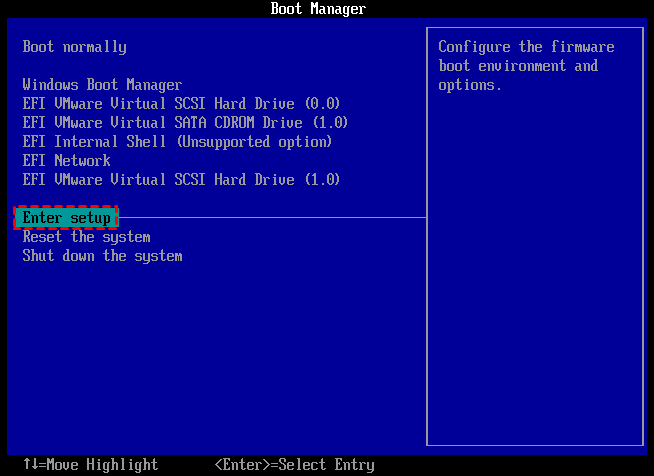Jak Uruchomić System Windows z Karty SD? Aktualizacja 2025
uruchom z karty SD, stwórz bootowalną kartę SD Windows 10, uruchom z karty SD Windows 7, jak uruchomić z karty SD HP
Najważniejsze informacje:
- Uruchamianie systemu Windows z karty SD jest świetne do instalacji systemu Windows na innym komputerze lub w innych celach.
- Uruchomienie z karty SD wymaga stworzenia bootowalnej karty SD. Narzędzie Windows Media Creation Tool upraszcza proces tworzenia bootowalnej karty SD.
- AOMEI Partition Assistant zapewnia kompleksową obsługę tworzenia bootowalnych kart SD, w tym formatowanie karty SD i nagrywanie plików ISO.
Jak uruchomić system z karty SD
Możesz uruchomić swój system z karty SD. Podobnie jak uruchamianie z napędu USB, ta część dostarczy pełnych informacji na temat jak uruchomić system z karty SD i stworzyć bootowalną kartę SD na Windows. Postępuj zgodnie z instrukcją krok po kroku:
Przewodnik 1. Przygotowanie przed uruchomieniem systemu Windows z karty SD
Zanim zaczniesz uruchamiać system Windows z karty SD, przygotuj się i upewnij się, że masz narzędzia potrzebne do przeprowadzenia procesu instalacji efektywnie. Przyjrzyjmy się każdemu wymaganiu szczegółowo:
1. Wybierz narzędzie do tworzenia nośnika instalacyjnego Windows
Konieczne jest znalezienie skutecznego narzędzia do tworzenia nośnika instalacyjnego Windows - AOMEI Partition Assistant Professional oferuje funkcję “Windows To Go Creator”, umożliwiającą instalację systemu Windows 11, 10, 8, 7 na karcie SD, a także na dysku USB. Dzięki temu możesz uruchomić zainstalowany system na innym komputerze.
Darmowe oprogramowanie do tworzenia bootowalnych kart SD:
I ma kilka wyróżniających cech, które odpowiadają różnym potrzebom.
● Lepsza kompatybilność: AOMEI Partition Assistant pozwala na stworzenie bootowalnej karty SD z wszystkich wersji systemu Windows OS.
● Mniej ograniczeń: AOMEI Partition Assistant tworzy bootowalną kartę SD bez limitu marki, o ile ma ona wystarczającą przestrzeń na system.
● Wszechstronne funkcje: To narzędzie zawiera wiele funkcji dla Twojego komputera. Na przykład pomaga stworzyć bootowalny USB WinPE, jeśli Twój komputer nie uruchamia się pewnego dnia. Możesz wejść w program naprawczy, aby rozwiązać problem z bootowaniem lub wykonać inne zadania, takie jak formatowanie i wymazanie dysku za pomocą tego USB z Windows PE.
2. Przygotuj kartę SD i sformatuj ją na NTFS
Przygotuj kartę SD o pojemności co najmniej 8GB, aby pomieścić pliki instalacyjne systemu Windows. W celu kompatybilności z systemem Windows OS, sformatuj kartę SD na NTFS. Możesz użyć AOMEI Partition Assistant do szybkiego formatowania. Lub możesz ręcznie sformatować ją za pomocą wbudowanego narzędzia w Windows. Ponieważ karta SD musi być sformatowana, proszę wykonać kopię zapasową karty SD przed operacją.
Przewodnik 2. Tworzenie Bootowalnej Karty SD na Windows
Następnie podłącz kartę SD do komputera za pomocą adaptera, a my pokażemy jak stworzyć bootowalną kartę SD i uruchomić system z karty SD. W tej części możesz użyć pliku ISO systemu Windows, aby zrobić kartę SD bootowalną. Jeśli go nie masz, AOMEI Partition Assistant może również stworzyć bootowalną kartę SD z obecnym systemem.
AOMEI Partition Assistant upraszcza proces używania oprogramowania do nagrywania, takiego jak Rufus.poznaje pliki ISO na komputerze lub tworzy bootowalną kartę SD z obecnym systemem.
Pobierz za darmo to potężne oprogramowanie do tworzenia kart SD bootowalnych i stwórz bootowalną kartę SD na Windows:
● Stwórz bootowalną kartę SD za pomocą pliku ISO
1. Zainstaluj i otwórz AOMEI Partition Assistant Professional. Kliknij “Narzzia” na górnym pasku, a następnie wybierz “Windows To Go Creator”.
2. Wybierz “Create Windows To Go with system disc/ISO”, a następnie kliknij “Next”.
3. Wybierz kartę SD i kliknij “Browse”, aby wybrać plik ISO.
4. Następnie kliknij "Proceed", a program poinformuje Cię, że wszystkie dane na tej karcie SD zostaną usunięte. Upewnij się, że masz jej kopię zapasową, a następnie kliknij "Yes".
● Stwórz bootowalną kartę SD z bieżącego systemu
1. Pierwszy krok jest taki sam jak przy tworzeniu bootowalnej karty SD za pomocą instalacyjnego pliku ISO, kliknij “Wszystkie Narzędzia” > “Windows To Go Creator”.
2. Wybierz “Create Windows To Go with the current”, a następnie kliknij “Next”.
3. Informacje o bieżącym systemie zostaną pokazane w wyskakującym okienku. Kliknij “Next”.
4. Następnie wybierz kartę SD, kliknij &ldquoProceed”, program poinformuje Cię, że system Windows zostanie ponownie uruchomiony, a wszystkie dane na karcie SD zostaną wyczyszczone. Przeczytaj komunikat i kliknij “Yes”.
✍ Porada: możesz wybrać typ tworzonego systemu i tryb startu klikając “Zaawansowane”.
Po zakończeniu procesu możesz podłączyć tę bootowalną kartę SD do innego komputera. Jeśli masz dysk USB, możesz także stworzyć bootowalny napęd USB w ten sam sposób.
Jeśli Twój system to Windows Server, możesz spróbować AOMEI Partition Assistant Server Edition.
Przewodnik 3. Uruchom system Windows OS z karty SD
BIOS to program umożliwiający uruchomienie systemu komputera po jego włączeniu. Musisz więc wejść do niego, aby “powiedzieć” BIOS-owi, że chcesz uruchomić system z karty SD i Twój komputer może uruchomić się z karty SD. Zobaczmy, jak to zrobić:
Krok 1. Podłącz kartę SD do innego komputera, włącz komputer, gdy zobaczysz pierwszy ekran, naciśnij klawisz funkcyjny (F2, F3, F4, F5, ESC), aby wejść do BIOS.
Krok 2. W menu BIOS wybierz “Enter setup”
Krok 3. Wybierz “Change boot order” w narzędziu “setup”
Krok 4. Aby nadać karcie SD priorytet bootowania, musisz przesunąć ją na szczyt listy kolejności bootowania.
Krok 5. Naciśnij “Enter” lub postępuj zgodnie z instrukcją po prawej stronie okna, aby zapisać operację.
Krok 6. Uruchom ponownie komputer, a system zostanie uruchomiony z karty SD.
Dlaczego uruchamiać system Windows z karty SD?
Na forach użytkownicy dyskutują, czy można uruchomić system operacyjny z karty SD:
"Chcę uruchomić swój znajomy system operacyjny na innym komputerze. Wiem, że można uruchomić system z pendrive"a USB, ale czy możliwe jest uruchomienie systemu operacyjnego z karty SD?" - Pytanie z Techspot.com
Aby uruchomić własny znajomy system lub w innych celach, wielu użytkowników tworzy bootowalny dysk USB. Dlaczego uruchamiać system Windows z karty SD? Podsumowaliśmy następujące powody, aby pomóc w lepszym zrozumieniu procesu:
● Przenośność i mobilność: Karty SD oferują wygodę przenośności i mobilności. Wystarczy włożyć bootowalną kartę SD do kompatybilnego urządzenia i uzyskać dostęp do znajomego środowiska Windows w dowolnym miejscu i czasie.
● Testowanie nowych systemów operacyjnych: Uruchamianie z karty SD pozwala eksplorować różne wersje systemu Windows lub korzystać z alternatywnych systemów operacyjnych takich jak dystrybucje Linux.
● Rozwiązywanie problemów i odzyskiwanie: Gdy główny system operacyjny napotyka problemy lub staje się niedostępny, możesz użyć bootowalnej karty SD, aby szybko uruchomić alternatywny system operacyjny i przeprowadzić diagnostykę, zadania naprawcze lub odzyskać ważne pliki.
Podsumowanie
Tak właśnie można uruchomić system operacyjny z karty SD. AOMEI Partition Assistant oferuje łatwiejsze i bardziej elastyczne rozwiązania niż Microsoft Windows To Go. Te same metody mogą być również stosowane do uruchamiania systemu operacyjnego z karty SD w komputerach HP, Lenovo, Acer i innych. Co ważniejsze nie musisz kupować innych wersji systemu Windows ani przygotowywać instalacyjnych plików ISO.
Oprócz tego AOMEI Partition Assistant Professional oferuje wiele innych funkcji, takich jak formatowanie na wysokim poziomie dysku twardego, alokacja wolnej przestrzeni między różnymi partycjami, zmiana numeru seryjnego karty SD.